1、打开电脑上的【微信】。

2、弹出登录框,点击【登录】。

3、手机收到WINDOWS登录的信息,点击【登录】确认。

4、电脑微信登录成功,点击左下角的【≡】→【设置】。
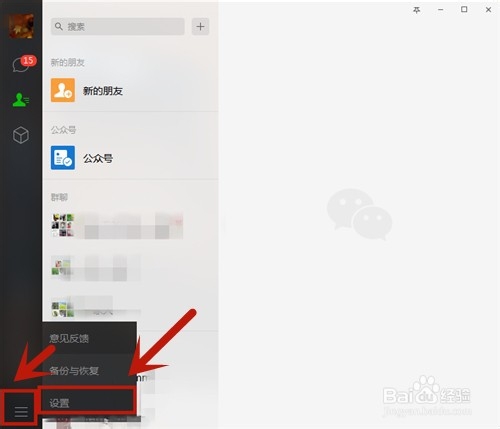
5、选择【通用设置】,【文件管理】看显示的文件路径就是微信默认的保存位置,点击【打开文件夹】。

6、打开微信文件夹的保存地址,打开以微信号命名的文件夹。

7、打开【CustomEmotions】文件夹,这里面放的全是表情包文件。

8、打开后,便看到各种表情文件,选择其中一个。

9、右击鼠标,在弹出对话框中,选择【重命名】。

10、修改文件后缀为GIF或者JPG格式,修改后,文件立即显示表情图片。

11、双击该表情文件,动态GIF表情便显示啦!我们可以将之复制、粘贴到电脑中的任何位置!
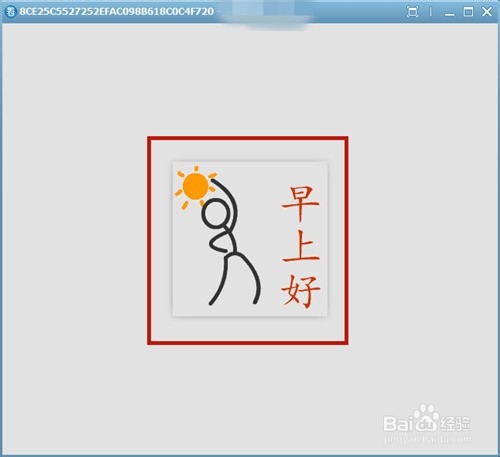
12、方法总结:1、 登录电脑微信Mac版,手机确认【登录嘉滤淀驺】,登录成功。2、 选择【≡】→【设置】→【通用设置】。3、 点击【打开文件夹】。4、 打开以微信号命名的文件夹,点击【CustomEmotions】文件夹。5、 将表情文件的文件名后缀修改成GIF或者JPG格式。6、 文件显示表情动态图像。7、 选择该表情包,可复制、粘贴至电脑中的任何位置。
